Setarea unui imagine de fundal pentru chat de grup WhatsApp este o modalitate excelentă de a vă personaliza chatul de grup și de a-l alcătui. Există câteva moduri diferite de a face acest lucru și vă vom prezenta fiecare metodă. Pentru a schimba imaginea de fundal a chatului de grup WhatsApp, deschideți chatul de grup și atingeți cele trei puncte din colțul din dreapta sus. Din meniul care apare, atingeți „Setări de grup”. Pe următorul ecran, atingeți „Imagine de fundal pentru chat de grup”. Apoi puteți alege fie să selectați o fotografie din galeria telefonului, fie să faceți o fotografie nouă. După ce ați selectat sau ați făcut o fotografie nouă, puteți să o decupați și să o setați ca imagine de fundal pentru chat-ul de grup WhatsApp. Cam despre asta e! Urmând acești pași simpli, puteți schimba cu ușurință imaginea de fundal a chat-ului de grup WhatsApp cu orice doriți.
WhatsApp vă permite să personalizați în mai multe moduri, dintre care unul este schimbarea tapetului sau fundalul grupului WhatsApp. Anterior, orice modificare a imaginii de fundal se aplica tuturor grupurilor și chatului privat, dar cu posibilitatea de a le personaliza pe fiecare, puteți avea un fundal unic pentru fiecare grup și chat. Deci, în acest articol, vom discuta cum Schimbați imaginea de fundal pentru chat de grup WhatsApp pentru a face grupul să arate unic și diferit de alte imagini de fundal pentru chat de grup.
Ce este o imagine de fundal de grup sau o imagine de fundal de chat de grup?
Tapetul pentru chat de grup este o imagine de fundal sau un design pe care îl puteți alege pentru a vă personaliza fereastra de chat. Puteți seta imaginea de fundal pentru un anumit grup sau puteți schimba imaginea de fundal pentru toate chaturile. De asemenea, puteți estompa imaginea de fundal în modul întunecat și puteți alege imaginea de fundal pentru modul întunecat sau modul luminos.
Xbox One joc de societate
Deși metodele rămân aceleași, iată cum puteți schimba tapetul în Android și iPhone . Deoarece aceasta este o caracteristică personalizată, oricine o poate face, chiar dacă persoana respectivă nu este un administrator de grup sau de comunitate.
Cum să schimbi imaginea de fundal pentru chat de grup WhatsApp pe Android

Iată cum să schimbați imaginea de fundal a chatului de grup pe telefonul Android:
cum să adăugați file la Gmail
- Deschide WhatsApp și selectează chatul de grup pentru care vrei să schimbi imaginea de fundal.
- Apoi faceți clic pe meniul hamburger (trei puncte verticale) din colțul din dreapta sus al chat-ului de grup.
- Alege Tapet opțiune. Tapet personalizat fereastra se va deschide.
- Veți vedea patru opțiuni; Luminos, Întunecat , culori solide , și Fotografiile mele .
- Faceți clic pe oricare dintre aceste opțiuni, alegeți imaginea de fundal dorită și faceți clic INSTALARE TAPET, iar imaginea de fundal va fi setata în chatul de grup.
- Când vă alegeți propriul tapet, Whatsapp vă va solicita să îl setați numai pentru acest grup sau să aplicați tuturor.
Notă: De asemenea, puteți utiliza Tapet implicit opțiunea de a reseta imaginea de fundal WhatsApp la implicit.
Conectat: Cele mai bune sfaturi și trucuri WhatsApp
Cum să schimbi imaginea de fundal pentru chat de grup WhatsApp pe iPhone
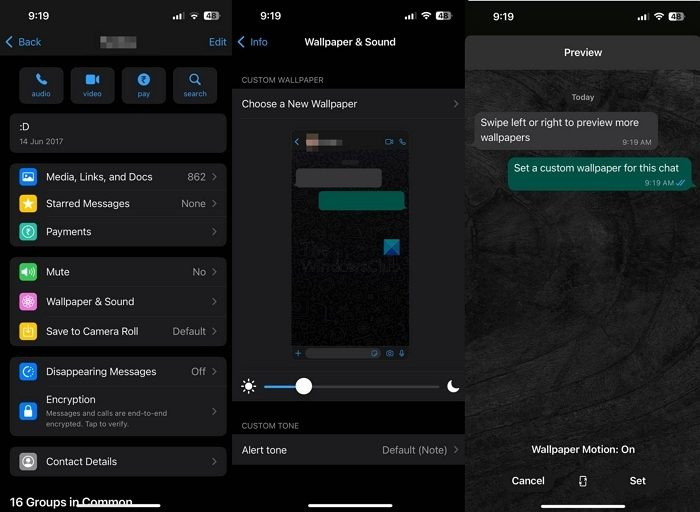
Iată cum să schimbați imaginea de fundal a chatului de grup pe iPhone:
- Deschide WhatsApp pe iPhone și selectează conversațiile de grup pentru care vrei să schimbi imaginea de fundal.
- Apoi, faceți clic pe numele grupului din partea de sus a chat-ului.
- Derulați în jos și selectați Tapet și sunet .
- presa Alegeți un nou tapet .
- Pe Imagini de fundal pentru chat meniu, veți găsi patru opțiuni; Luminos , Întuneric , culori solide , și Fotografie .
- Alegeți opțiunea pe care doriți să alegeți imaginea de fundal și faceți clic Instalat . Va fi setat propriul imagine de fundal pentru chat de grup.
- Dacă doriți să eliminați tapetul, reveniți la Alegeți un nou tapet opțiunea și faceți clic Ștergeți imaginile de fundal personalizate care va reveni la imaginea de fundal implicită.
Puteți alege culori luminoase, închise și solide sau fotografii personale din lista de imagini de fundal pentru a schimba imaginea de fundal a chatului de grup. În funcție de confortul ochilor, unii pot opta pentru o temă întunecată noaptea și luminoasă în timpul zilei. Unii pot prefera să folosească fotografiile personale ca fundal pentru conversațiile de grup, cum ar fi chaturile de grup de familie. Deci, acestea sunt modalitățile ușoare de a schimba imaginea de fundal a chat-ului de grup Whatsapp pe dispozitivele Android și iPhone. Sper că postarea a fost ușor de urmărit și ați putea schimba tapetul.
cum să activezi xbox one
Este tapetul de chat WhatsApp vizibil pentru toată lumea?
Orice modificare a imaginii de fundal, a chatului de grup sau individual este limitată de utilizator. Mai simplu spus, dacă schimbați tapetul, atunci acesta este vizibil numai pentru dvs. și nu pentru întregul grup. Dacă nu distribuiți o captură de ecran a interfeței, imaginea de fundal este vizibilă numai pe dispozitivul dvs. și nu în persoanele de contact. De asemenea, în prezent nu există nicio setare care să permită administratorilor să schimbe imaginea de fundal pentru toată lumea.
Cum să schimbi tema grupului WhatsApp?
Pentru a schimba tema grupului WhatsApp, trebuie să urmați pașii de mai sus. Cu acest ghid, puteți schimba imaginea de fundal sau tema pe dispozitivele mobile Android și iOS. FYI, puteți folosi aproape orice imagine ca tapet.














